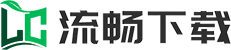《UC浏览器》是一款很多小伙伴都有在使用的一个网络搜索软件,能够为我们提供便捷的网络服务,支持手机搜索功能的同时还有阅读功能,开启之后即可进入到文字阅读模式,使用起来也更加方便,那么阅读模式怎么打开呢?接下来流畅下载站小编就给大家整理了《UC浏览器》阅读模式不见了解决方法,一起看看吧。
《UC浏览器》下载地址:点击获取
《UC浏览器》AAP使用问题相关攻略汇总大全:点击查看
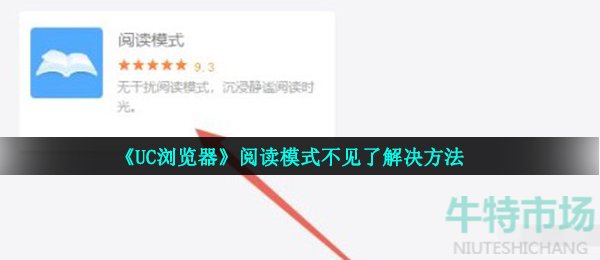
《UC浏览器》阅读模式不见了解决方法
1、首先将浏览器更新开启小说阅读模式系统会自动判定该网页是否支持阅读模式,支持恶话会自动开启,不支持的话则不显示;
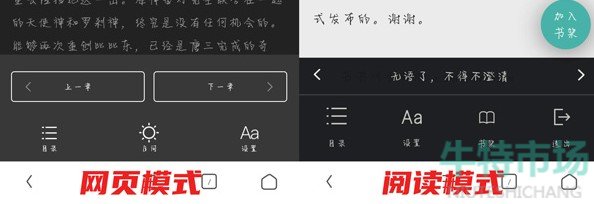
2、打开浏览器在首页的搜索框内找到想看阅读的小说,点击小说进入到网站当中进行阅读观看;
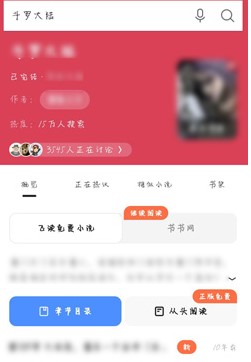
3、选择章节阅读之后,没有提示进入到阅读模式,但是点击屏幕中间即可唤出彩蛋,对应的话就处于阅读模式下;
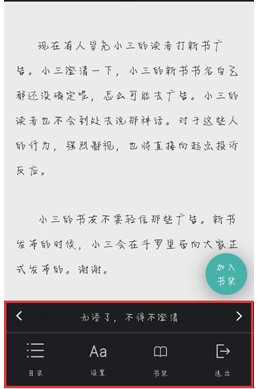
4、在弹框页面当中可以点击退出的按钮,对应提示我们是否退出阅读模式,所以UC浏览器的阅读模式功能跟网站的自动阅读有着联系。
PS:只要uc能够识别的小说网址,系统就会自动进入阅读模式哦。
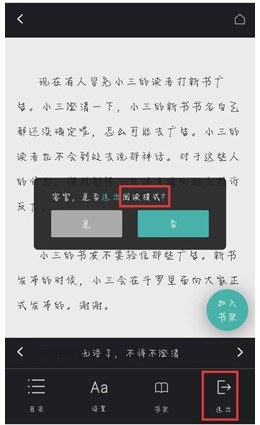
以上就是流畅下载站小编给大家带来的关于《UC浏览器》阅读模式不见了解决方法全部内容,更多精彩内容请流畅下载站,小编将持续更新更多相关攻略。